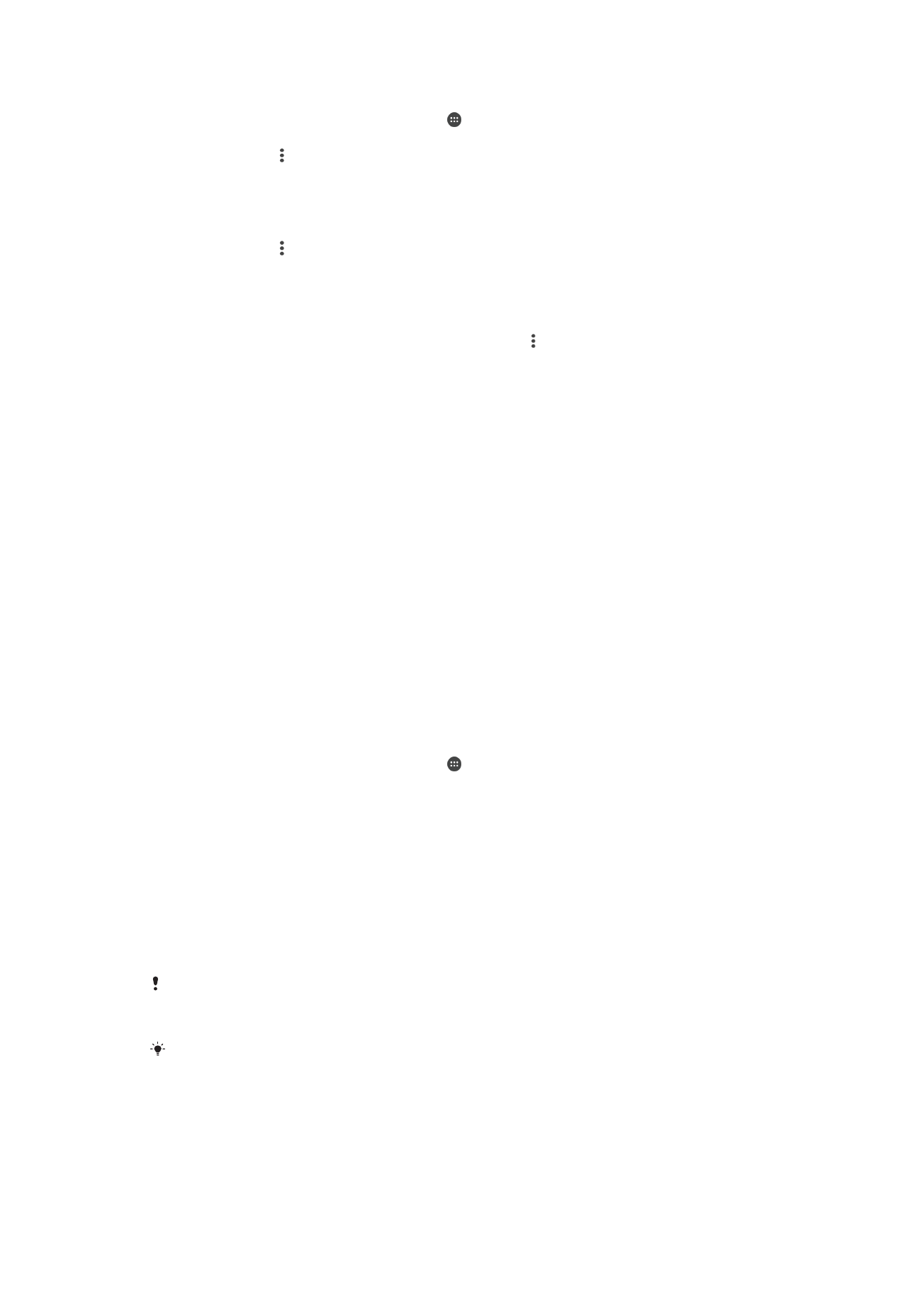
Zarządzanie zawartością wideo
Jak ręcznie pobrać informacje o filmie
1
Sprawdź, czy urządzenie ma włączone połączenie do transmisji danych.
2
Na ekranie Ekran główny stuknij pozycję , a następnie znajdź i stuknij pozycję
Wideo.
3
Przeciągnij lewą krawędź ekranu w prawo, aby otworzyć menu ekranu głównego
aplikacji Wideo, a następnie, przeglądając różne kategorie, przejdź do pliku wideo,
dla którego chcesz pobrać informacje.
4
Dotknij miniatury nagrania wideo i przytrzymaj ją, a następnie stuknij pozycję
Wyszukaj informacje.
5
W polu wyszukiwania wprowadź słowa kluczowe dotyczące nagrania wideo, a
następnie stuknij klawisz potwierdzenia na klawiaturze. Zostanie wyświetlona lista
wszystkich nagrań pasujących do kryteriów wyszukiwania.
6
Wybierz pozycję z wyników wyszukiwania, a następnie stuknij pozycję
Gotowe.
Rozpocznie się pobieranie informacji.
Jeśli w sekcji Ustawienia zaznaczysz pole wyboru
Pobierz szczegóły wideo, każde otwarcie
aplikacji Wideo automatycznie spowoduje wyświetlenie informacji o nowo dodanych
nagraniach wideo.
Jeśli pobrane informacje są niepoprawne, ponów wyszukiwanie przy użyciu innych słów
kluczowych.
108
To jest wersja internetowa niniejszej publikacji. © Drukowanie dozwolone wyłącznie do użytku prywatnego.
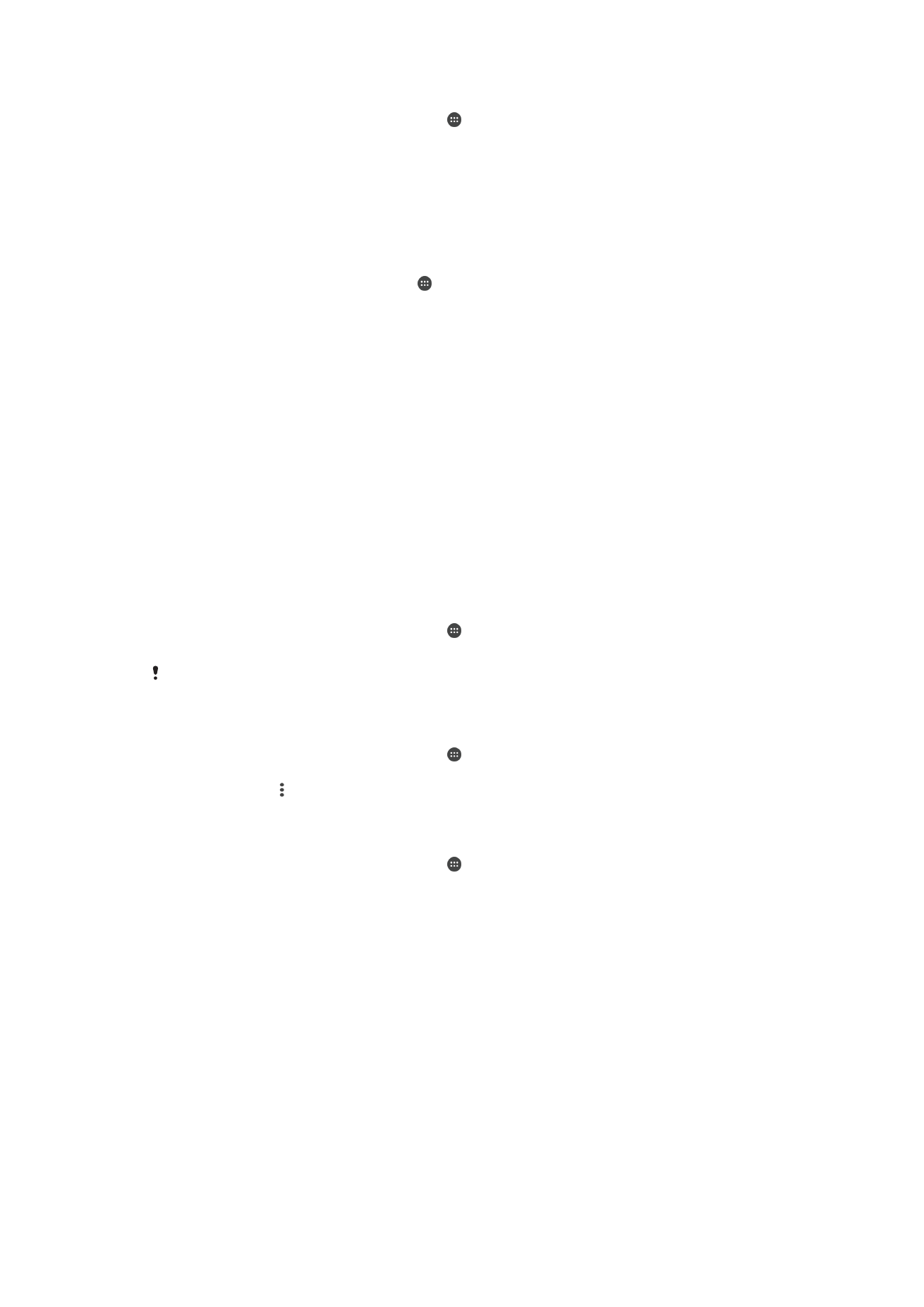
Jak wyczyścić informacje o nagraniu wideo
1
Na ekranie Ekran główny stuknij pozycję , a następnie znajdź i stuknij pozycję
Wideo.
2
Przeciągnij lewą krawędź ekranu w prawo, aby otworzyć menu ekranu głównego
aplikacji Wideo, a następnie, przeglądając różne kategorie, przejdź do pliku wideo,
który chcesz edytować.
3
Dotknij miniatury nagrania wideo i przytrzymaj ją, a następnie stuknij pozycję
Wyczyść informacje.
Jak usunąć nagranie wideo
1
Na ekranie głównym stuknij pozycję , a następnie znajdź i stuknij pozycję
Wideo.
2
Przeciągnij lewą krawędź ekranu w prawo, aby otworzyć menu ekranu głównego
aplikacji Wideo, a następnie, przeglądając różne kategorie, przejdź do pliku wideo,
który chcesz usunąć.
3
Dotknij miniatury filmu wideo i przytrzymaj ją, a następnie stuknij pozycję
Usuń na
wyświetlonej liście.
4
Aby potwierdzić, ponownie stuknij pozycję
Usuń.